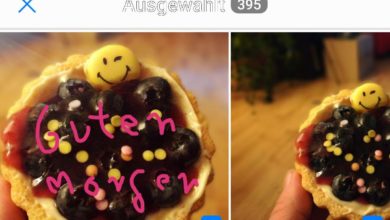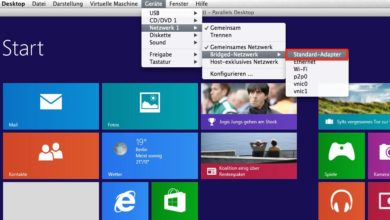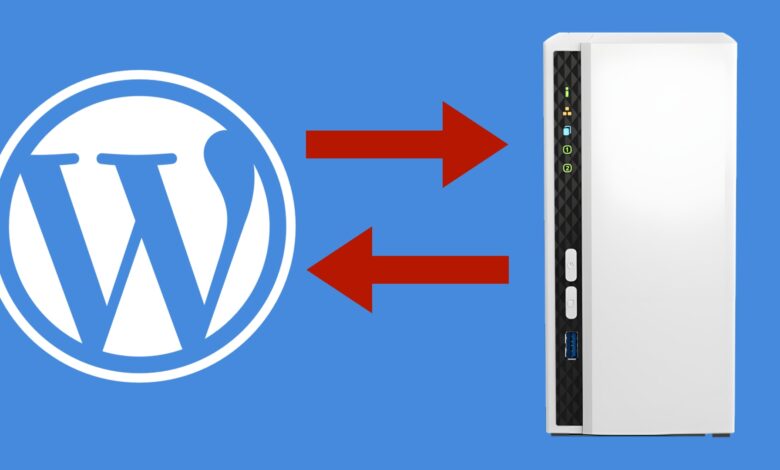
WordPress-Backup mit QNAP-NAS einrichten
Eure QNAP-NAS kann automatisch WordPress-Backups erstellen. Das ist nicht nur praktisch, sondern hilft zum Beispiel auch beim Umzug.
Es gibt Dinge, die sind einfach praktisch. WordPress-Backups sind es nicht. Wer nicht mit FTP-Servern und seltsamen Backup-Plugins herumfummeln will, die ohnehin nie rund laufen und Fehler melden, sollte sich ein QNAP-NAS zulegen: Die kann nämlich automatisch WordPress-Backups herunterladen.
Typische WordPress-Backup-Tools wie UpdraftPlus, BackupBuddy oder auch BlogVault haben nämlich einen großen Nachteil: Sie stoßen das Backup vom Webserver aus an, was die Sache nicht nur unzuverlässig, sondern oft auch kompliziert macht.
Als Backup-Ziel für WordPress-Backups können zwar verschiedene Services – etwa FTP-Server, eine WebDAV-Freigabe oder auch ein Cloudspeicher – ausgewählt werden – dann sind die Tools aber kostenpflichtig, was einen weiteren Nachteil darstellt.
QNAP mit praktischer WordPress-Backup-Lösung
Wenn Ihr ein QNAP-NAS Euer Eigen nennt – oder plant, Euch ein entsprechendes Gerät anzuschaffen – kommt hier die gute Nachricht: QNAP erlaubt die Erstellung automatischer WordPress-Backups – vom NAS aus. Das ist gleich doppelt praktisch: Einerseits, weil Euer Webserver nicht unnötig belastet wird. Und andererseits, weil Ihr Euch den ganzen nervigen Kram mit FTP-Servern, Freigaben, zweitem Webserver, teurer Cloud und ähnlichem sparen könnt.
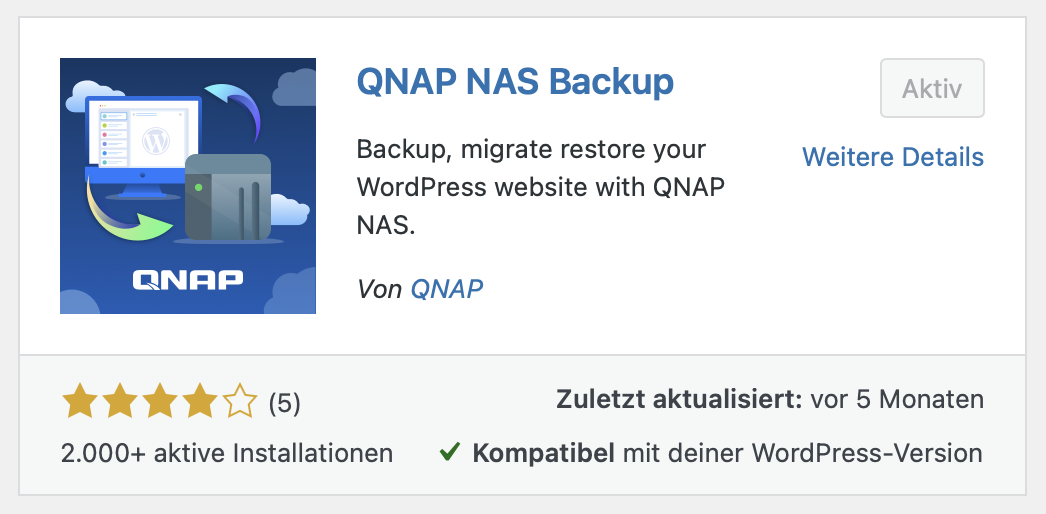
Dynamisches Duo für WordPress-Backups: QNAP NAS Backup Plugin und MARS
Um die WordPress-Backup-Funktion Eures QNAP-NAS zu verwenden, braucht Ihr zwei Programme: Einerseits das WordPress-Plugin „QNAP NAS Backup“. Und andererseits die App „Multi-Application Recovery Service“, kurz „MARS“ aus dem QNAP-App-Center.
- Installiert das WordPress-Plugin, indem Ihr in WordPress unter Plugins auf „Neues Plugin hinzufügen“ klickt und hier nach „QNAP“ sucht. Klickt auf „Installieren“ und aktiviert das Plugin anschließend.
- Links unter „Dashboard“ findet Ihr jetzt einen neuen Menüpunkt „QNAP Backup“: Wenn Ihr diesen anklickt, zeigt Euch WordPress eine „Host URL“ und einen „Access-Key“ an. Lasst die Seite im Browser jetzt offen, die beiden Infos braucht Ihr später.
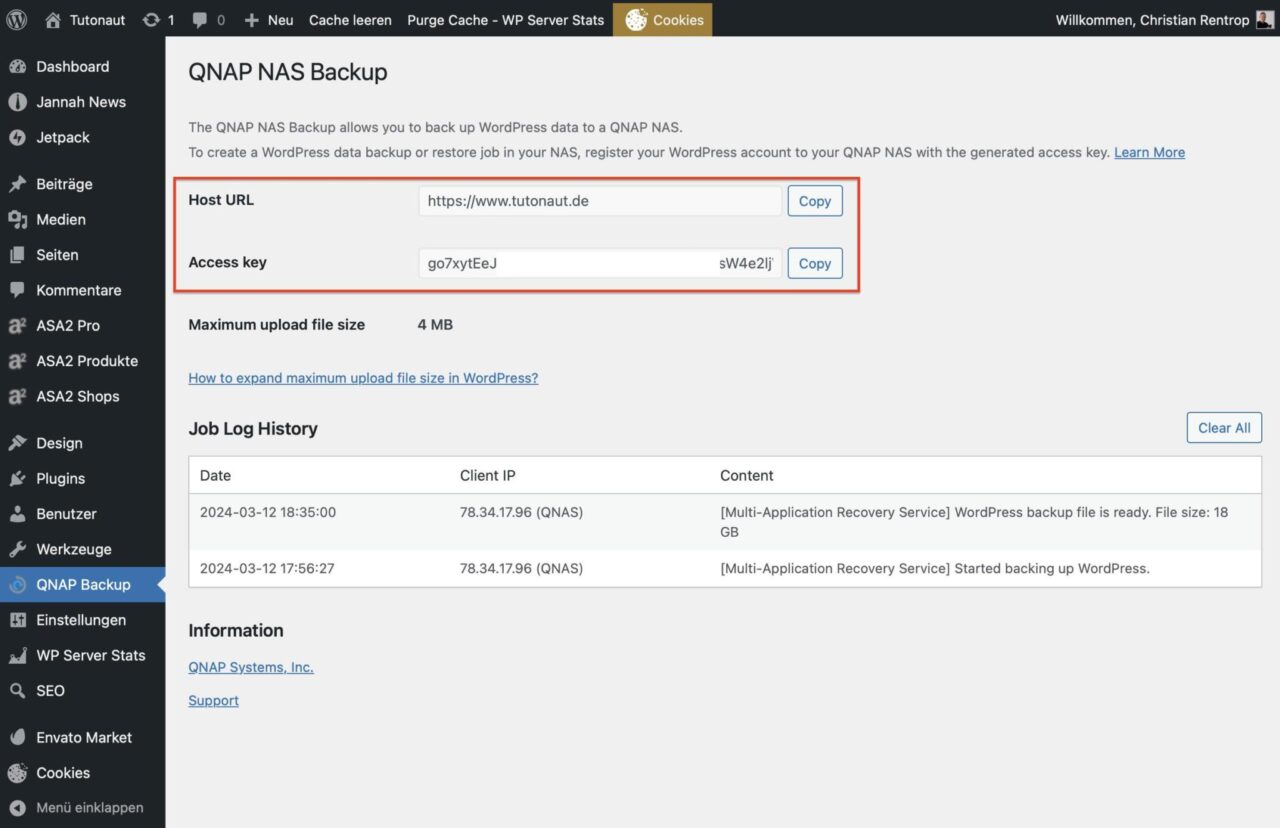
- Ruft jetzt die Verwaltungsoberfläche Eurer QNAP-NAS auf und wählt hier „App Center“. Installiert die App „MARS“. Das kann ein wenig dauern.
- Startet nun die MARS-App und klickt hier auf „WordPress“. Anschließend könnt Ihr auf „Dienst hinzufügen“ klicken, um Euer Blog mit Eurem NAS zu verbinden: Gebt in die entsprechenden Feldern die Host-URL und den QNAP NAS-Backup Zugangsschlüssel, sprich den Access-Key, klickt auf „Verifizieren“ und danach auf „Übernehmen“. Blog und NAS sind jetzt verbunden.
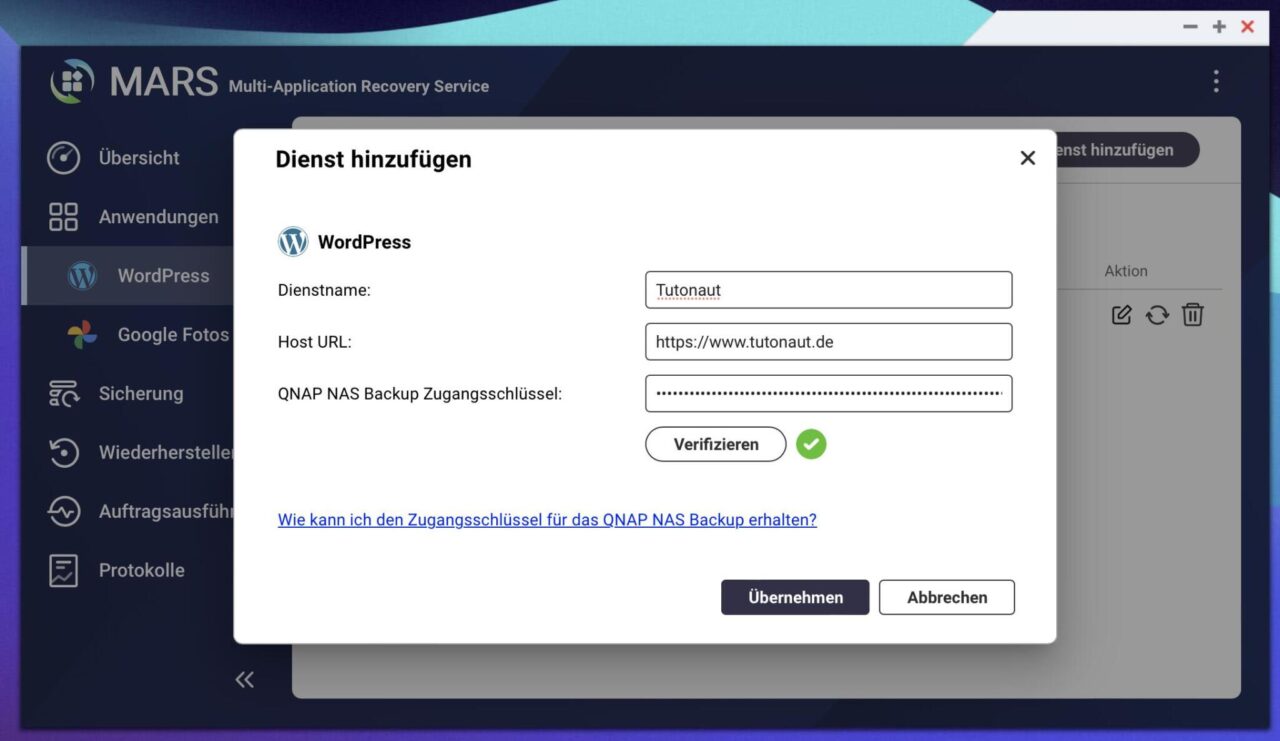
- Jetzt müsst Ihr noch den eigentlichen Backup-Job definieren: Klickt in MARS auf „Sicherung“ und dann auf „Sicherungsauftrag erstellen“. Wählt den Diensttyp „WordPress“ und vergebt einen Auftragsnamen und eine Beschreibung.
- Wählt jetzt als Quelle Eure Blogverbindung (Ihr könnt natürlich auch mehrere Websites sichern, dazu müsst Ihr nur mehrere WordPress-Blogs verbinden) und einen Zielordner. Außerdem solltet Ihr „Alles (WordPress Datei und Datenbank)“ sichern. Der Sicherungszeitplan ist „Manuell“, wenn Ihr die Backups händisch anstoßen wollt, was für einen ersten Test sinnvoll ist. Ihr könnt das später ändern.
- Klickt zuletzt auf „Jetzt sichern“, um das erste Backup zu erstellen. Das kann abhängig von der Größe Eures Blogs, Eurer Internetverbindung und der Geschwindigkeit Eures Webservers schnell gehen oder etwas dauern.
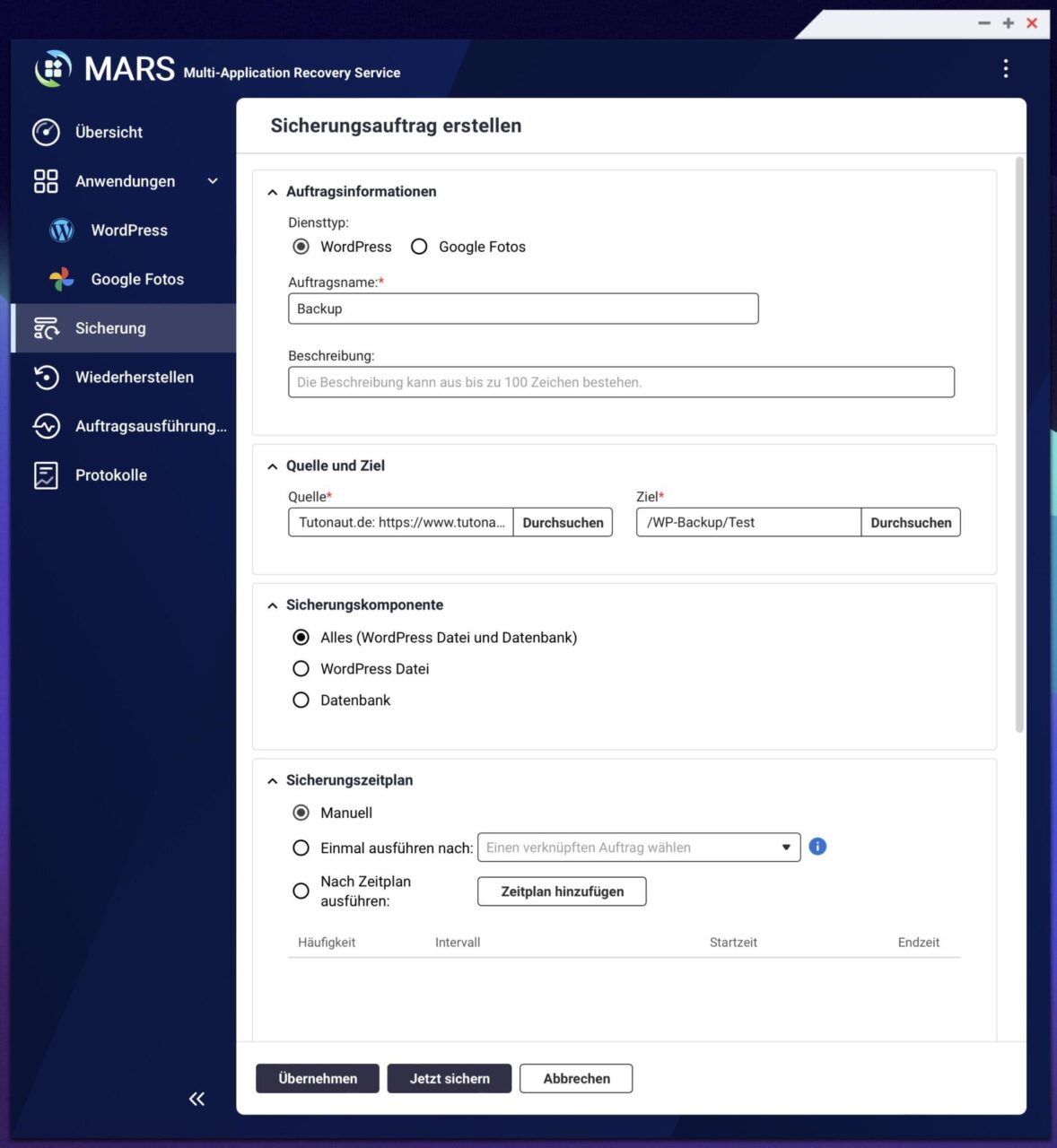
WordPress-Backup auf QNAP NAS anpassen
Das war es auch schon: Das erste Backup läuft. Das kann von einigen Minuten bis zu einigen Stunden dauern. Eine Tutonaut-Sicherung (ca. 18 GB) hat bei mir aber nur etwa 30 Minuten gedauert. Das Backup wird, wenn alles geklappt hat, im angegebenen Ordner als *.qwp-Datei gespeichert. Das ist ein proprietäres QNAP-Dateiformat und eine Sache, die mir an dem System nicht so gut gefällt: Schöner wäre es, wenn die Dateien „offen“ vorlägen.
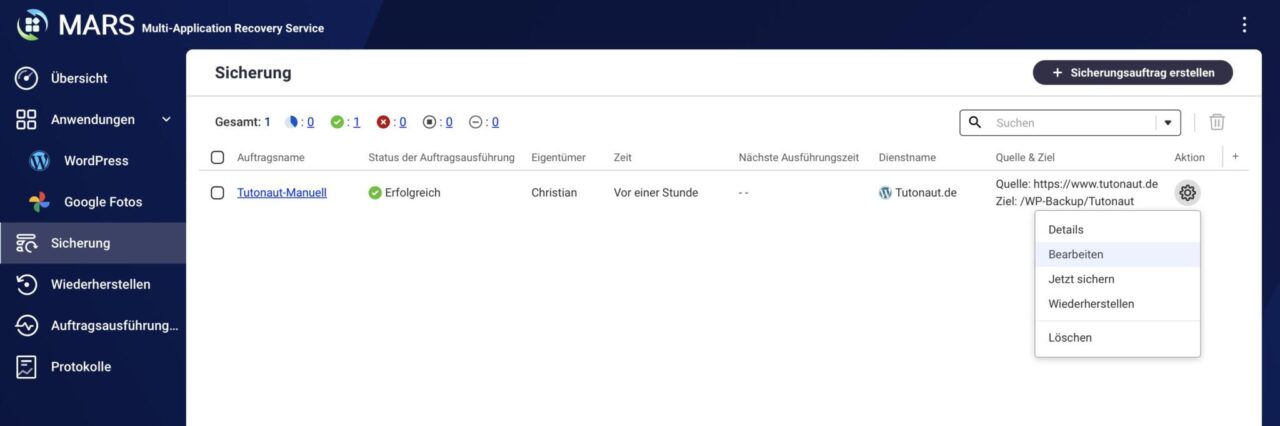
Ihr könnt Euren Backup-Job nun anpassen, möglicherweise müsst Ihr dafür das Browserfenster anpassen, denn das Zahnrad-Symbol ist ganz rechts in der Übersicht des Punkts „Sicherung“ in der MARS-App. Das ist sinnvoll, um einen Automatismus einzurichten: Klickt auf das Zahnrad und auf „Bearbeiten“, um die Sicherung anzupassen.
Automatisches WordPress-Backup mit NAS einrichten
Schaltet von „Manuell“ auf „Nach Zeitplan ausführen“ und wählt ein Intervall und eine Zeit, in der Euer Server typischerweise wenig Besucher hat. Das Intervall solltet Ihr von Eurer Post-Frequenz in WordPress abhängig machen, damit im Worst-Case möglichst wenig verloren geht. Täglich in der Nacht ist zum Beispiel sinnvoll. Mit Klick auf „Übernehmen“ setzt Ihr das Intervall und anschließend den angepassten Job.
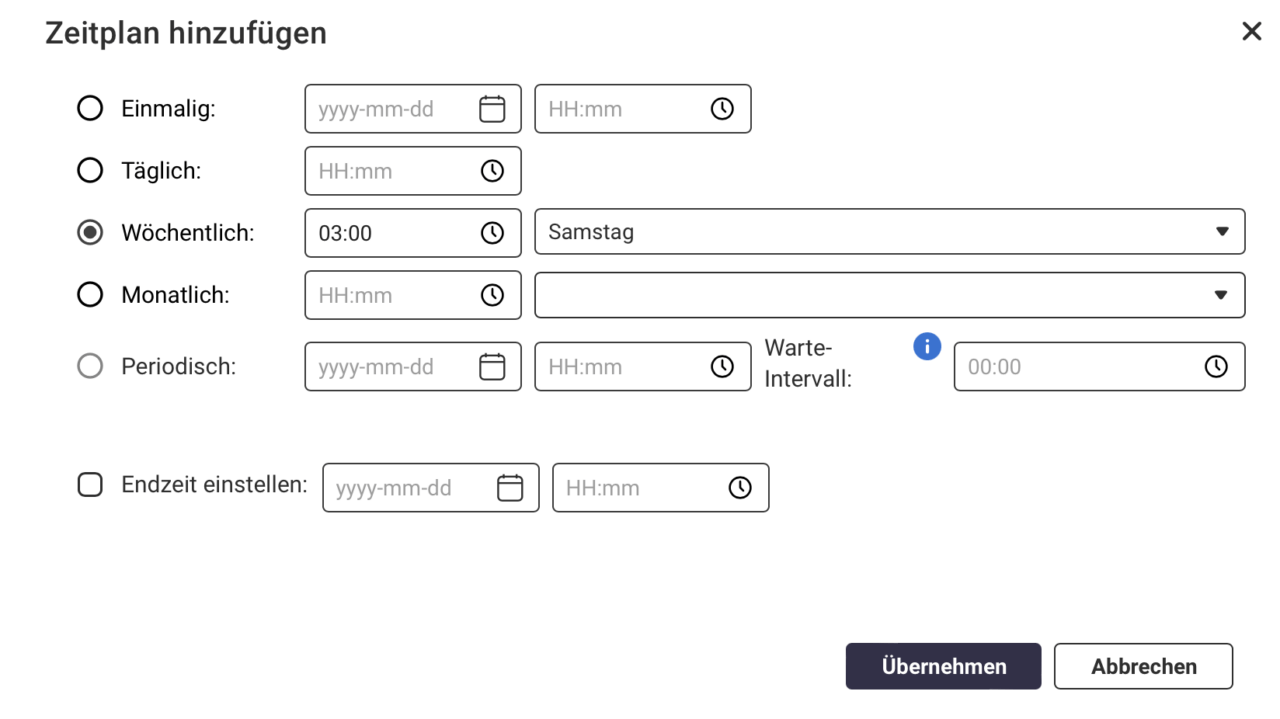
Das war es auch schon: Ab sofort sichert Euer QNAP regelmäßig Euer WordPress. Ihr müsst ab sofort nichts weiter tun, als ab und zu zu überprüfen, ob die Backups als „Erfolgreich“ markiert sind.
WordPress-Backup zurücklesen und für den WordPress-Umzug einsetzen
Die Backups lassen sich übrigens auch wieder über MARS zurücklesen, was die ganze Sache etwa für die Erstellung einer Staging-Umgebung oder einen Server-Umzug sehr praktisch macht. Dazu müsst Ihr im neuen Blog einfach nur das QNAP-Plugin aufsetzen und ebenfalls mit MARS verbinden. Anschließend könnt Ihr im Menü „Wiederherstellen“ einen „Wiederherstellungsauftrag“ erstellen.
Fazit: Eine tolle Lösung für WordPress-Backups und -Umzüge
Insgesamt ist die QNAP-Lösung ein toller Sidequest für alle QNAP-Besitzer mit WordPress-Blog: Sie ist bestens für automatische WordPress-Backups geeignet. Einerseits, weil sie sehr einfach funktioniert und andererseits, weil sie WordPress ohne großen Aufwand lokal sichert. Auch die Wiederherstellung oder der WordPress-Umzug wird zu einem Kinderspiel. Etwas ärgerlich ist natürlich, dass QNAP ein proprietäres Dateiformat verwendet, aber das nehme ich gerne in Kauf – solange Blog und Backup so reibungslos zusammenarbeiten.